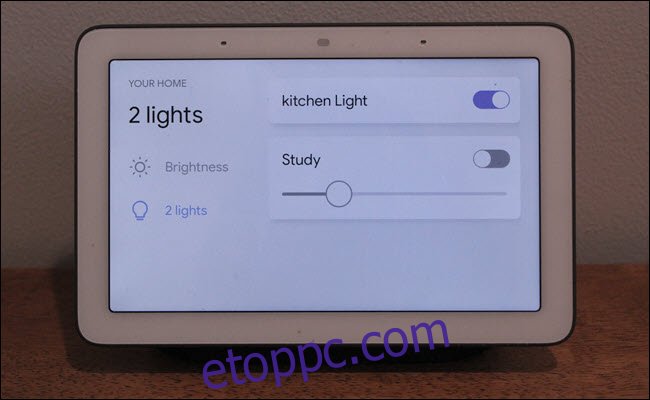Philips HueA , LIFX és Eufy Lumos színváltó izzók segítségével hangulatot teremthet otthonában, a Google Asszisztens pedig lehetővé teszi, hogy hanggal cserélje ki őket. De a Google Home Hub érintőképernyőjéről is választhat színeket. Itt van, hogyan.
Szerintünk a Google Home Hub egy nagyszerű készülék. Egy helyről hallhatja a híreket, zenét játszhat, be- és kikapcsolhatja okoseszközeit, valamint megtekintheti a barátok és a család képeit. Egy csipetnyire remek szakácskönyv és YouTube-megjelenítés is készíthető belőle. A legtöbb ilyen funkció a hangutasítások körül forog, de nem szabad számolni a kijelzővel. A fényképei csodálatosan néznek ki rajta, de egyben kényelmes érintőképernyős vezérlőpanel is a smarthome modulok vezérléséhez, ha zajos.
Ha van színváltó lámpák A Google Home Hubbal kompatibilisek, mostantól színválasztékot kínálnak, amikor kiválasztja a helyiségbe csoportosított lámpákat vagy magukat az egyes lámpákat. Van azonban egy bökkenő: a lámpákat egy helyiséghez kell társítani, hogy egyáltalán láthassa őket a műszerfalon.
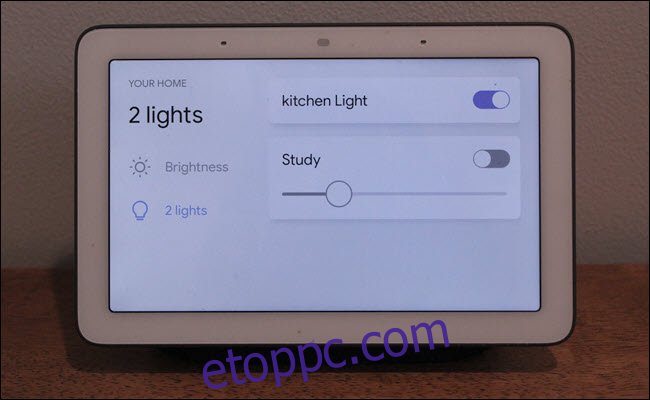 Kettőnél több okoslámpám van, de a többi jelenleg nincs egy szobában, így nem látom őket.
Kettőnél több okoslámpám van, de a többi jelenleg nincs egy szobában, így nem látom őket.
Miután csatlakoztatta az intelligens lámpákat, és meghatározta, hogy melyik helyiséghez tartoznak, színválasztékot kap, amikor a műszerfalon dolgozik velük. Ha egy Google Home Hub-ja ugyanazon a fizikai helyen van, mint az intelligens lámpák, társítsa őket ugyanahhoz a helyiséghez a Google Assistant alkalmazásban. Ezután amikor lehúzza a Google Home Hub képernyőjét, és megérinti a Szobák elemet, a rendszer automatikusan kiválasztja azt a helyiséget, amelyhez a Hub társítva van, néhány érintést megtakarítva.
Az első lépés tehát az, hogy az okoseszközeit szobákba csoportosítsa a Google Asszisztens alkalmazásban, amelyet korábban már tárgyaltunk. A Google alkalmazásban érintse meg a Hozzáadás, majd az Eszköz beállítása elemet. Ezután válassza a „Van valami már beállítva?” lehetőséget. és keresse meg a csatlakozni kívánt szolgáltatást (Philips Hue, SmartThings stb.). Miután befejezte a szolgáltatás csatlakoztatását, és a rendszer észlelte az eszközeit, adja hozzá őket a szobákhoz, amikor a rendszer kéri.
A lámpák eléréséhez csúsztassa lefelé az ujját a Google Home Hub képernyőjének tetejéről. Hasznos, ha közvetlenül a képernyő felett kezdi el, ahogy egy okostelefon esetében tenné, ha lehúzná az értesítési panelt.
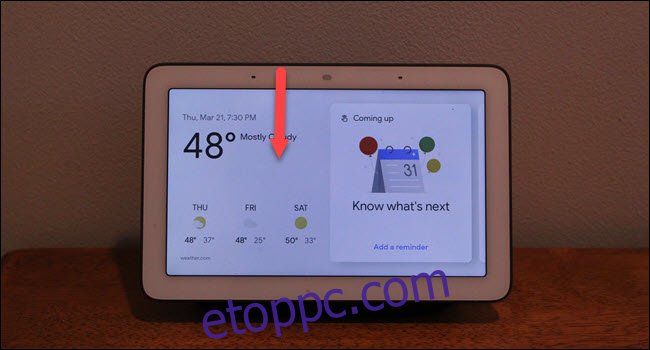
Érintse meg a „Szobák megtekintése” lehetőséget a jobb felső sarokban. Megérintheti az összes lámpát, de a Szobák megtekintése csoportonként szétválasztja a lámpákat.
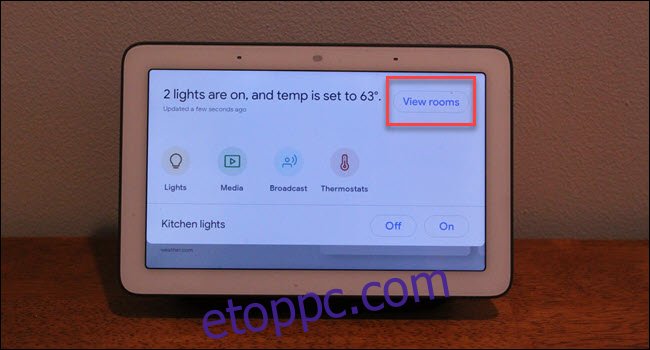
Ha a Google Home Hub ugyanabba a helyiségbe van csoportosítva, mint a beállítani kívánt világítás, akkor az a szoba már ki van választva. De ha egy másik szobát szeretne irányítani, koppintson rá. Ezután érintse meg azokat a lámpákat, amelyekkel dolgozni szeretne. Ne érintse meg a be- és kikapcsoló gombokat a lámpalista alatt.
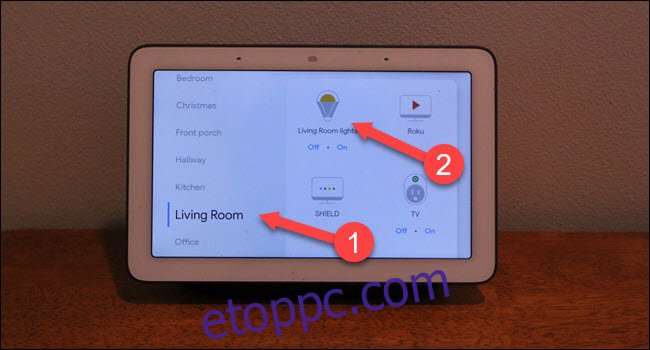
Most, hogy kiválasztotta a lámpákat, rendelkeznie kell egy színválasztékkal. Érintse meg a lámpák színének megváltoztatásához. Ha ehelyett csak egy adott lámpát szeretne beállítani, koppintson az „X fények” elemre (ahol X a fények száma), majd a beállítani kívánt lámpa nevére.
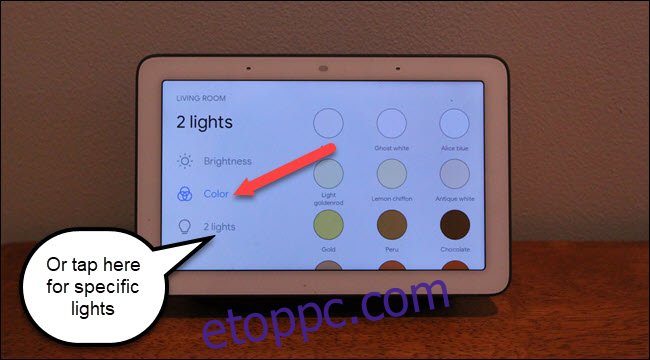
Valószínűleg az idő nagy részében könnyebb használni a hangját a lámpákkal való munkához. De ha sok a háttérzaj, vagy úgy tűnik, hogy a Google ma nem érti Önt, ez egy gyors és egyszerű lehetőség a lámpák színének megváltoztatására.